U盘文件加密保护 BitLocker加密U盘的具体方法
1、一般情况下,借助BitLocker可以对硬盘文件进行加密。同时对于已经设置了BitLocker加密的磁盘分区,如果想解密进行查看操作时,我们可以双击对应的加密磁盘分区,从弹出的“BitLocker”窗口中输入解密密码以解锁驱动器。

2、有一种情况,当我们不小心忘记了BitLocker加密密码,可以通过点击“更多选项”按钮,并在其扩展面板中点击“输入加密密钥”按钮。

3、接下来按图示乾操作,我们就可以通过已前设置BitLocker时生成的加密密钥文件进行恢复。在此根据密钥文件内容,就可以找到64位加密密钥,以实现解锁驱动器的操作。

4、同时,针对解锁后的驱动器,也可以对其进行BitLocker加密密码的修改操作,如图所示,右击对应的驱动器选择“更改BitLocker密码”项,并输入相应的新密码即可完成解锁操作。

5、当然,对于电脑磁盘中已删除的电脑文件,我们是可以尝试进行恢复的。如图所示,通过百度搜索下载相关数据恢复工具,在其程序主界面中,点击“分区扫描”模式进入。

6、待打开如图所示的“磁盘分区选择”界面后,点击“文件设置”按钮,即可自定义扫描的文件类型,同时选择相应的磁盘分区,即可进入扫描分区及恢复文件过程。在此根据提示进行操作即可完成电脑文件的恢复操作。
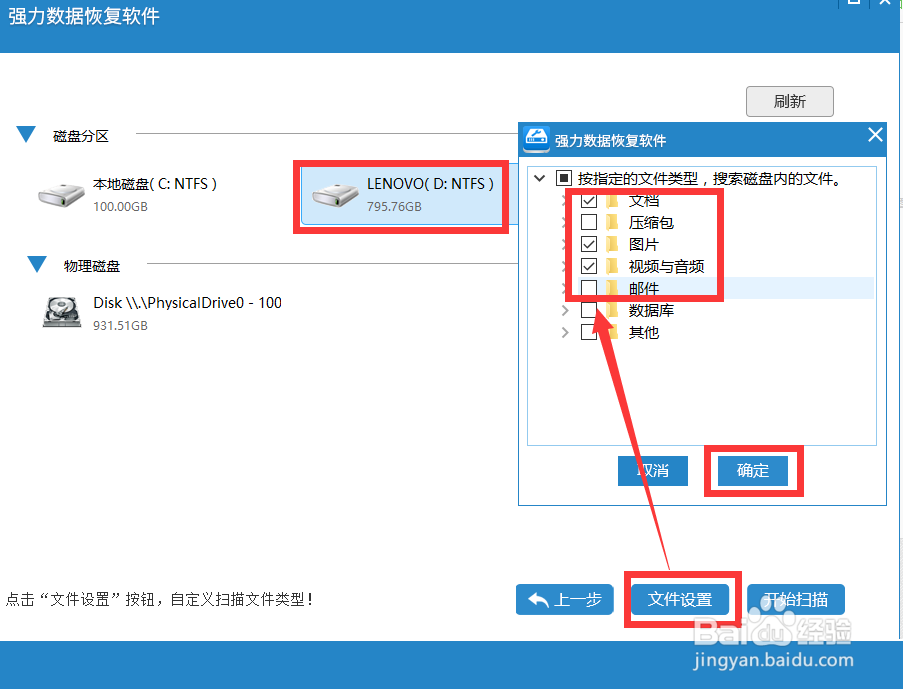
7、利用以上两种方法,我们可以实现对电脑文件的加密及恢复文件的操作外,同时还可以借助专门用于对计算机文件进行加密、解密以及保护电脑文件隐私安全的工具来实现同样的功能。通过大势至防泄密U盘实现U盘文件的加密作。将防泄密U盘插入电脑后,在其目录中找到如图所示的“SecU.exe”双击进行安装。
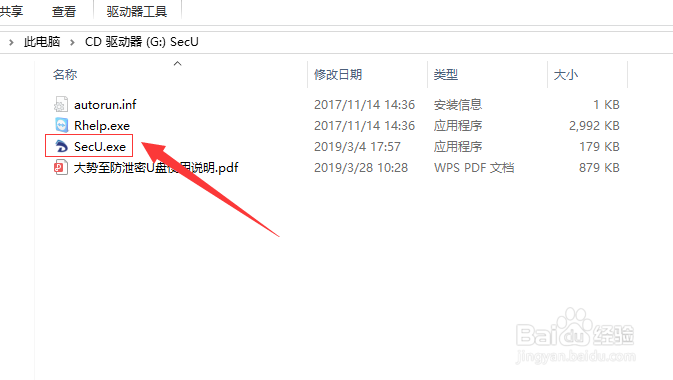
8、待打开如图所示的程序主界面中,进行操作。目前所在的就是普通模式,一般访客打开该U盘就是直接进入普通模式,在这个模式下我们无法进行任何操作,所有的权限都必须进去管理模式进行授权才可以,在右上角依次点击选项、模式切换。
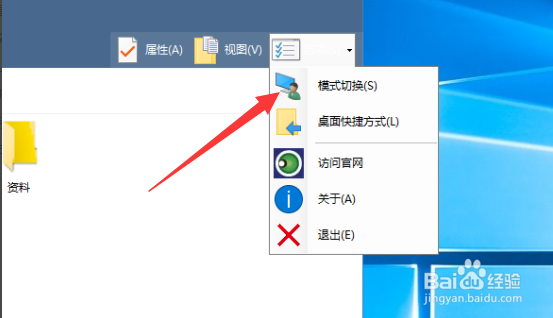
9、接下来需要输入管理员密码,以切换到管理模式,此模式用于实现控制操作以相关访问U盘权限的管理功能。

10、如果想要对普通模式进行授权,只需要在右上角找到并点击防拷选项。

11、最后在弹出如图所示的界面后 就可以针对普通模式的权限进行配置了。如图所示,在此界面中,可以针对普通模式下的登陆密码,允许编辑、删除、新增等等各项权限,设置完成后点击确定即可,下次打开普通模式就具有这些设置好的权限了。
